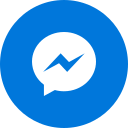Chào mừng bạn đến với AddME – Công cụ tạo Bio link chuyên nghiệp. Hãy cùng AddME khám phá ngay hướng dẫn tạo trang bio link chuyên nghiệp từ A-Z nhé:
Bước 1: Để tạo trang Bio link, đầu tiên bạn cần Đăng nhập vào tài khoản, sau đó truy cập vào mục “Trang BIO Cá Nhân”
Bước 2: Bạn có thể lựa chọn các mẫu Bio link đã được thiết kế sẵn trên AddME (Áp dụng cho gói trả phí) nhấn “Chọn Mẫu” và bắt đầu thay đổi thông tin & thiết kế của riêng bạn hoặc có thể tự tạo mẫu Bio link bằng cách nhấn vào nút “+ Trang BIO Cá Nhân”
Bước 3: Tuỳ chọn tên miền phù hợp cho trang BIO của bạn bao gồm: Addme.vn, hayqua.com, xemdi.vn dành cho gói miễn phí, và thêm 2 lựa chọn iticket.vn và mylink.vn dành cho gói trả phí.
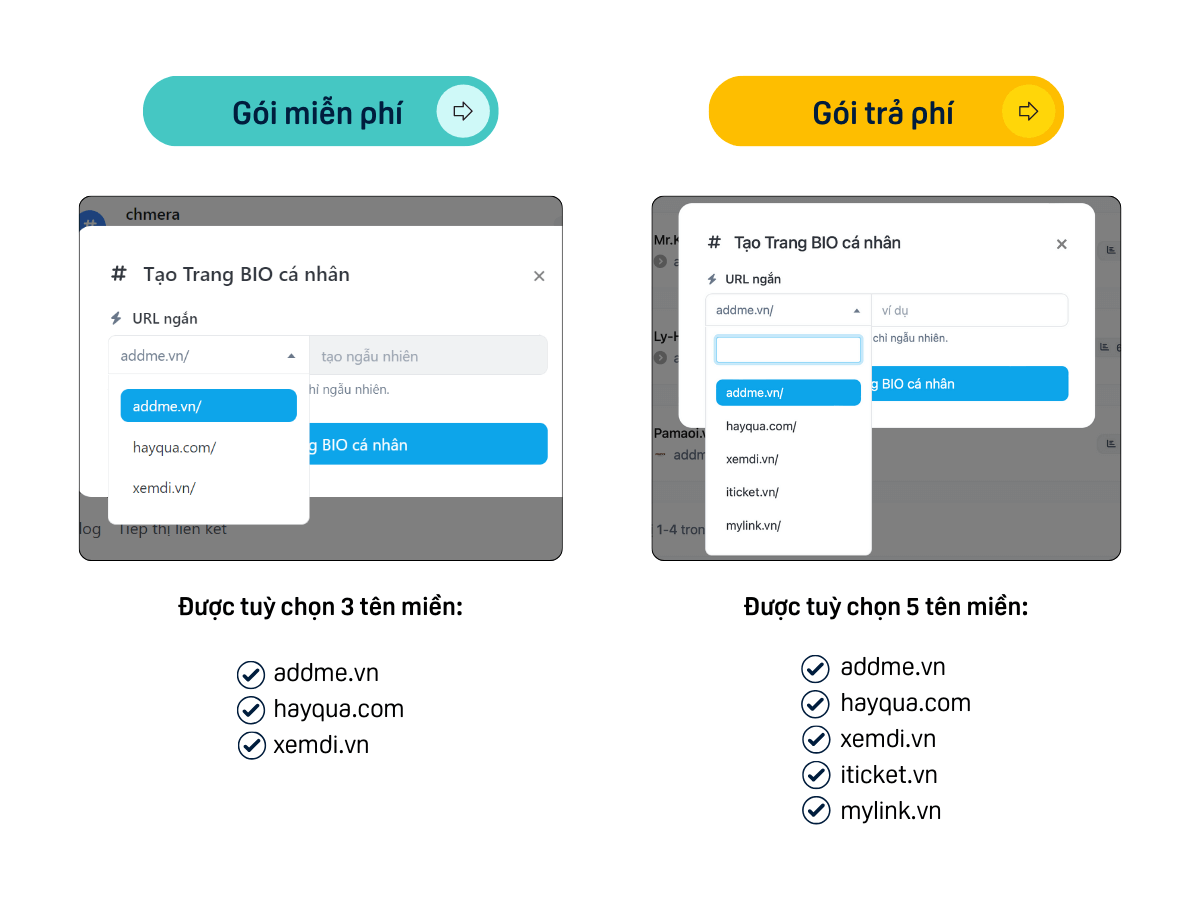
Bước 4: Đối với gói miễn phí phần đuôi link sẽ được đề xuất ngẫu nhiên. Với gói trả phí bạn có thể tuỳ chỉnh nội dung của phần đuôi link dẫn. Ví dụ: bạn muốn có đường link là https://addme.vn/lehuyentrang thì bạn chỉ cần nhập vô ô trống là lehuyentrang.
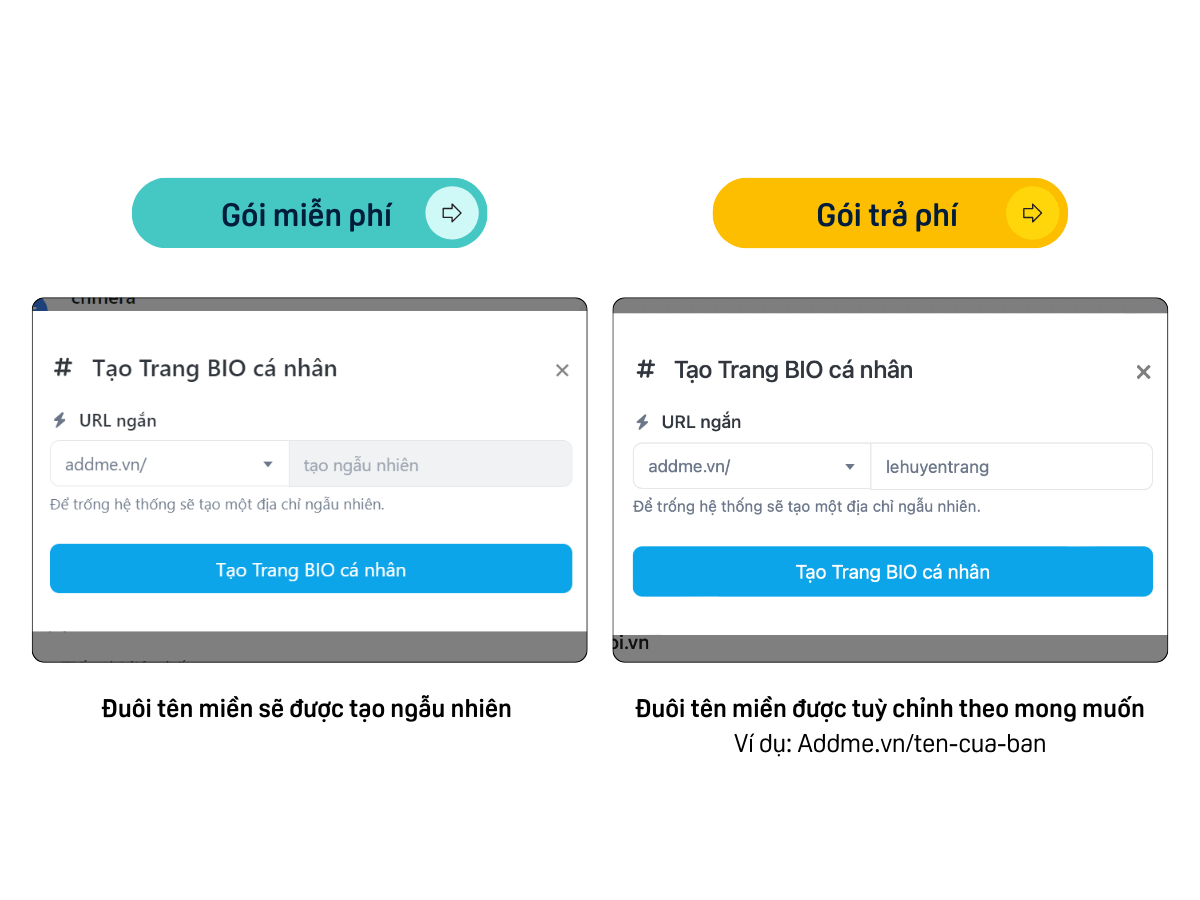 Lưu ý:
Lưu ý:
- Link không phân biệt chữ Hoa và chữ thường: Ví dụ: LeHuyenTrang và lehuyentrang sẽ là giống nhau
- Link không được có khoảng trắng
- Link không nên viết có dấu
- Nếu bạn không muốn viết liền có thể dùng dấu gạch ngang (-) hoặc gạch dưới (_) để thêm vào giữa thay cho khoảng trắng. Ví dụ: le-huyen-trang hoặc le_huyen_trang
Ngay sau khi tạo xong liên kết, bạn sẽ được chuyển đến trang cấu hình hiển thị cho trang Bio Link, chi tiết chúng ta sẽ bắt đầu xem ngay dưới đây.
Lưu ý: Để dễ dàng thực hiện và xem kết quả, bạn hãy thực hiện các tuỳ chỉnh này trên máy tính nhé.
I. CÀI ĐẶT #
1. Điều chỉnh link URL ngắn #
Trong trường hợp bạn muốn thay đổi lại đường dẫn trang Bio Link, bạn có thể điều chỉnh lại URL khác theo ý bằng cách nhấn vào nút “Cài đặt”, và điều chỉnh mục URL ngắn (1).
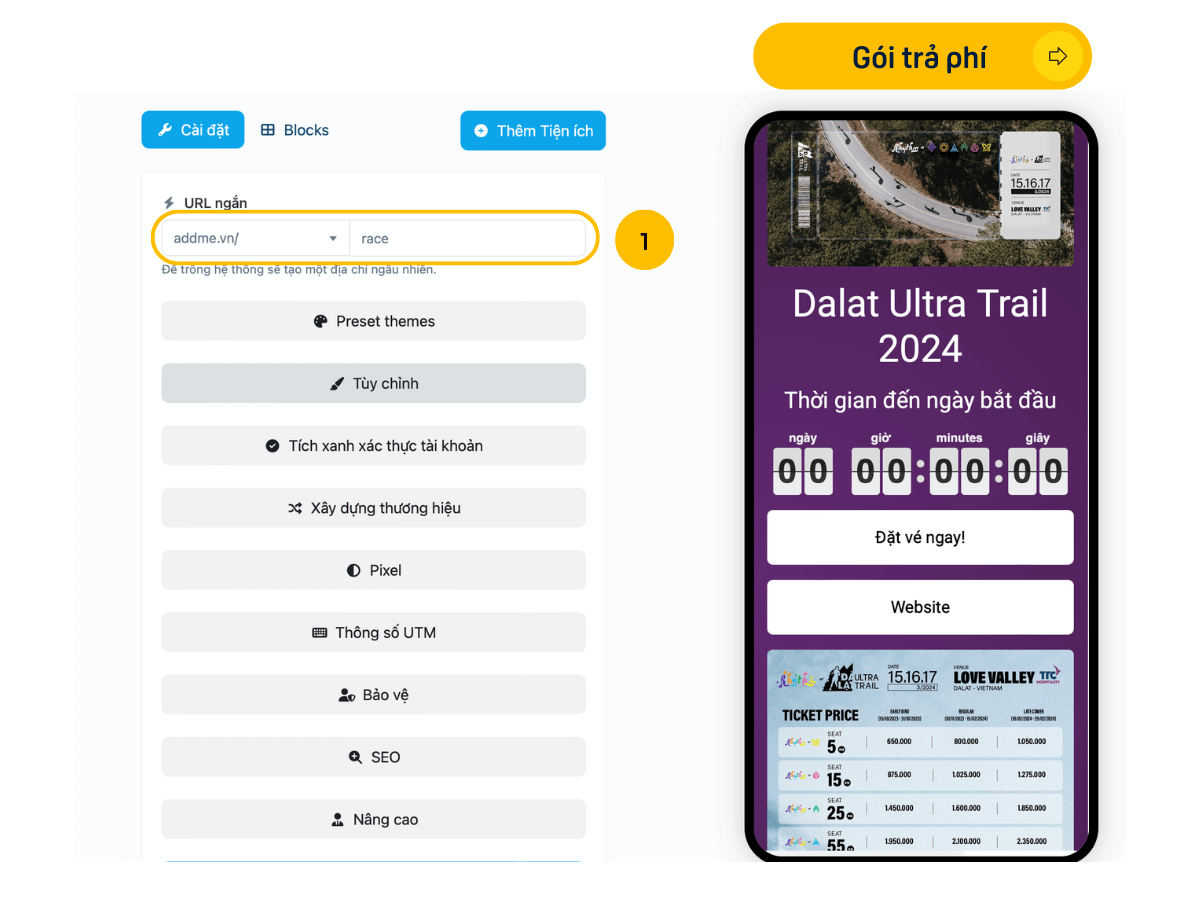 2. Tùy chỉnh #
2. Tùy chỉnh #
Bạn có thể điều chỉnh màu sắc và font chữ, và xem ngay giao diện đã thay đổi ở khung Preview bên phải màn hình.
Với màu sắc chúng ta có thể lựa chọn:
- Clean: Màu mặc định của AddME.vn
- Tùy chỉnh: Các màu sắc mà bạn muốn sử dụng cho bộ nhận diện thương hiệu của mình.
- Nền: AddME.vn cung cấp sẵn nhiều mẫu màu nền khác nhau, bạn chỉ cần lựa chọn màu nền mà bạn yêu thích để sử dụng. Nếu bạn muốn chọn hình nền riêng, hãy chọn “Hình ảnh/video tùy chỉnh” và tải lên ảnh mà bạn muốn.
- Đính kèm nền
- Cuộn: Hình ảnh khi người dùng cuộn xuống sẽ di chuyển theo
- Cố định: Hình nền sẽ đứng im khi người dùng cuộn trang xuống
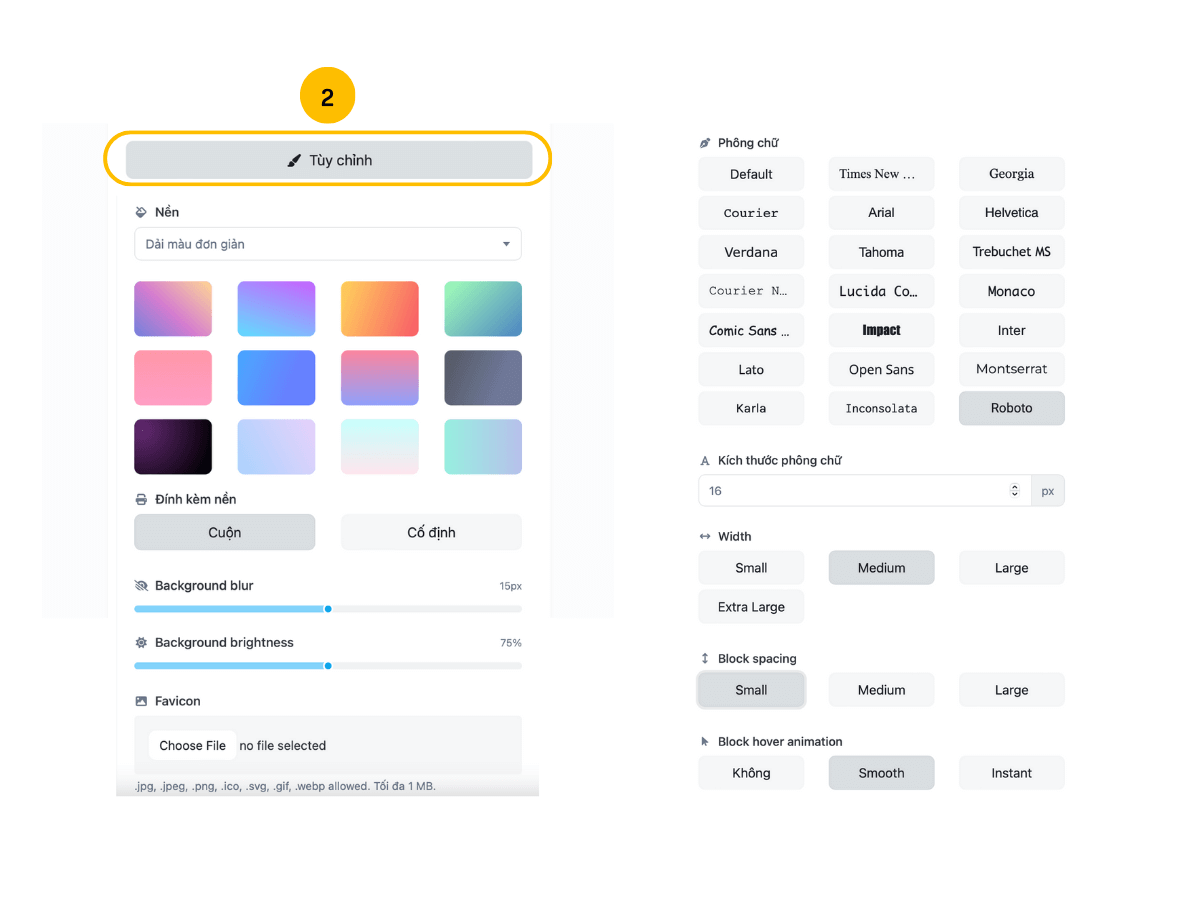
- Favicon: Hình ảnh sẽ hiển thị trên thanh tiêu đề của trình duyệt, bạn có thể xem ví dụ dưới đây. Khuyến cáo bạn nên sử dụng ảnh hình vuông có kích thước tối đa 150px và tối thiểu 50px
![]()
- Bạn có thể tuỳ chọn Phông chữ & kích thước mà bạn yêu thích
3. Tích xanh xác thực tài khoản #
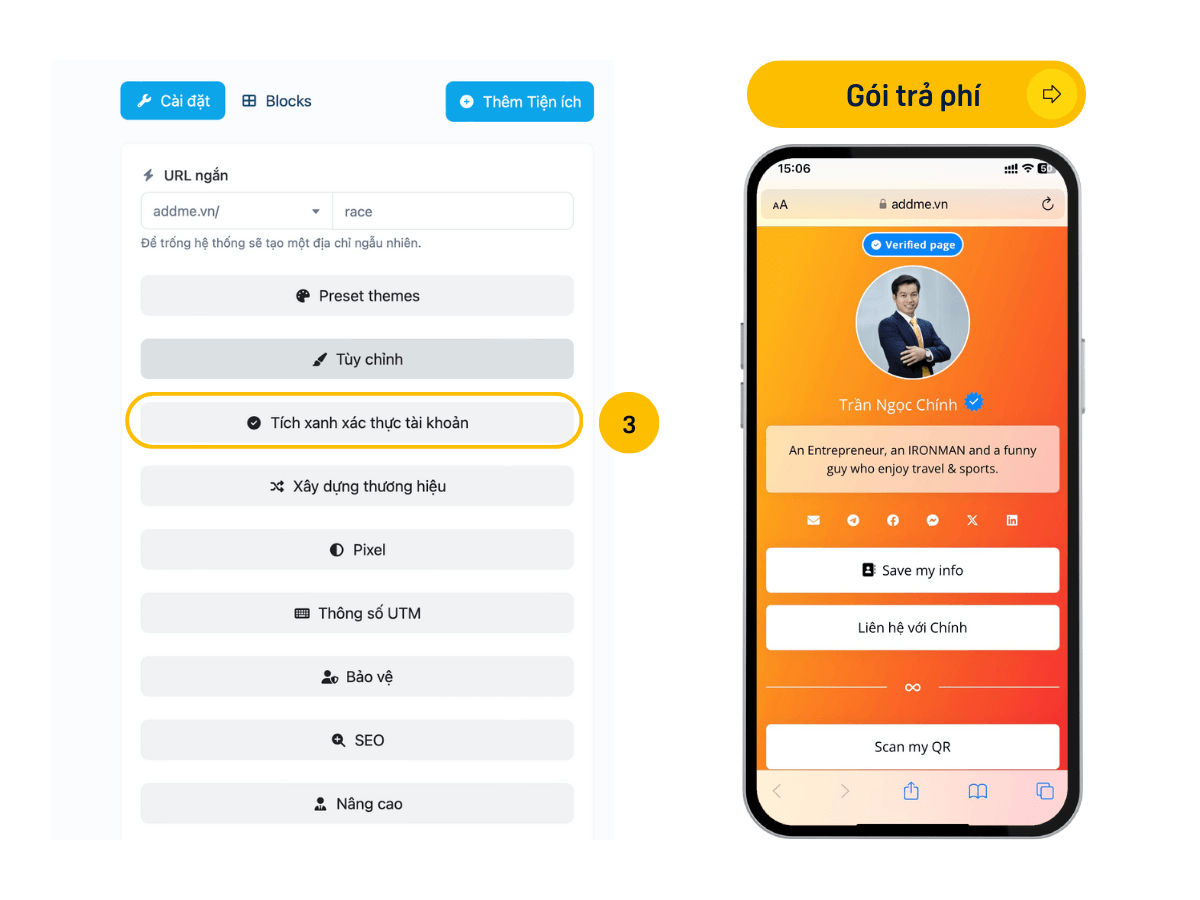
- Nếu bạn có nhu cầu muốn xác thực tài khoản của bạn là duy nhất và chính chủ, nhằm hạn chế các tài khoản giả mạo thì hãy liên hệ với AddME để thực hiện việc xác minh này nhé.
- Vị trí: Hiện tại AddME.vn hỗ trợ 2 vị trí là bên trên “Verified page” và nút tích xanh bên cạnh tên của bạn.
4. Xây dựng thương hiệu #
Bạn muốn để lại xác nhận thương hiệu của mình thì hãy chọn dòng này, nó sẽ xuất hiện ở phía dưới cùng của trang Bio link.
- Tên thương hiệu: Nhập nội dung mà bạn muốn
- URL thương hiệu: Đường liên kết dẫn đến khi người dùng bấm vào Tên thương hiệu của bạn
- Màu văn bản: Màu chữ cho Tên thương hiệu
- Vị trí hiển thị: Cuối trang Bio link
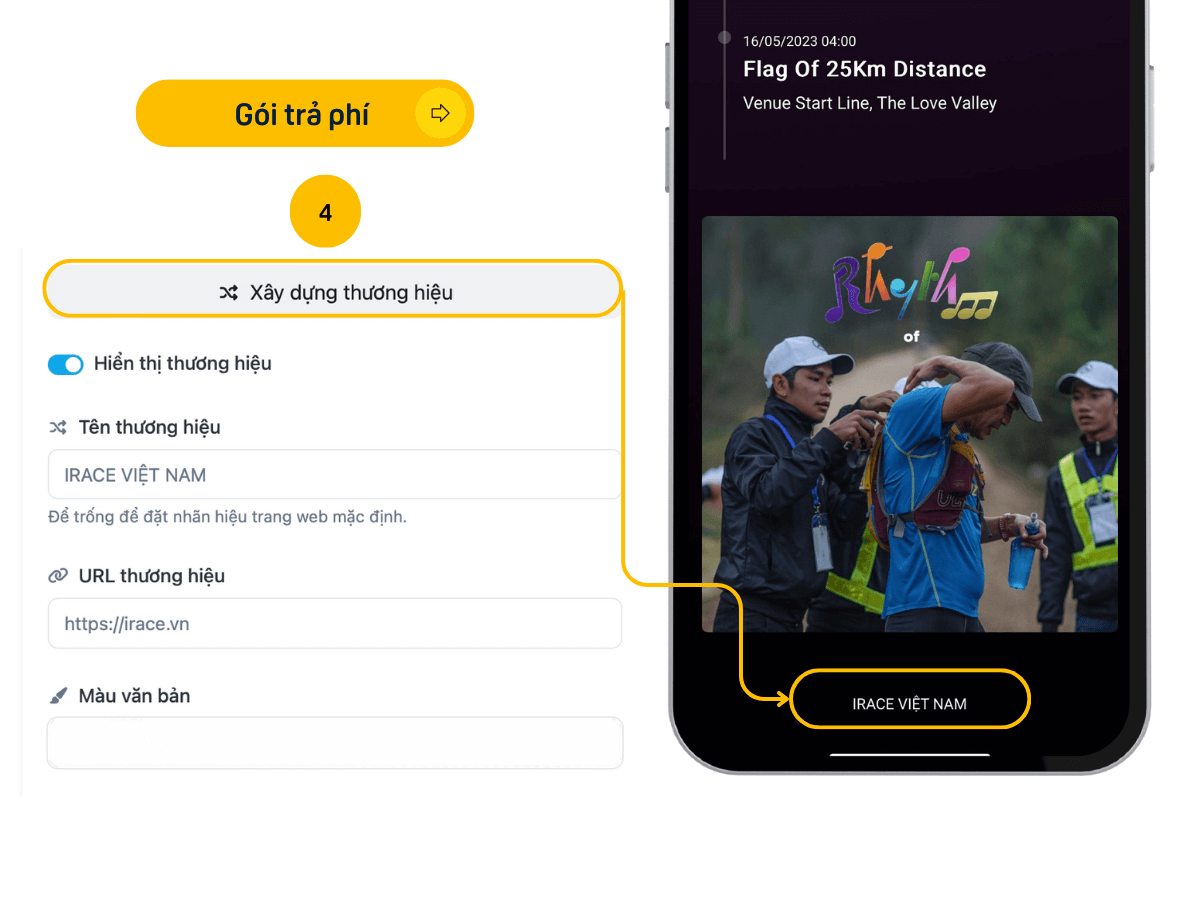 5. Pixel #
5. Pixel #
Nếu bạn cần thống kê lượt truy cập vào trang Bio Link của bạn thì hãy thiết lập các mã theo dõi tại đây. Nếu bạn đã tạo mã theo dõi thì chỉ cần chọn nó trong danh sách. Nếu chưa có mã theo dõi hãy bấm vào “Create pixel” và bắt đầu tạo mã theo hướng dẫn này.
 6. Thông số UTM #
6. Thông số UTM #
UTM (viết tắt cho Urchin tracking module), hay UTM code là một đoạn mã đơn giản được gắn vào các đường dẫn URL tùy chỉnh của bạn, giúp theo dõi các nguồn, phương tiện trung gian, hoặc tên các chiến dịch của bạn. Nếu bạn muốn biết có bao nhiêu lượt click vào các liên kết được gắn từ Bio Link về website của bạn thì việc gắn UTM là điều cần thiết
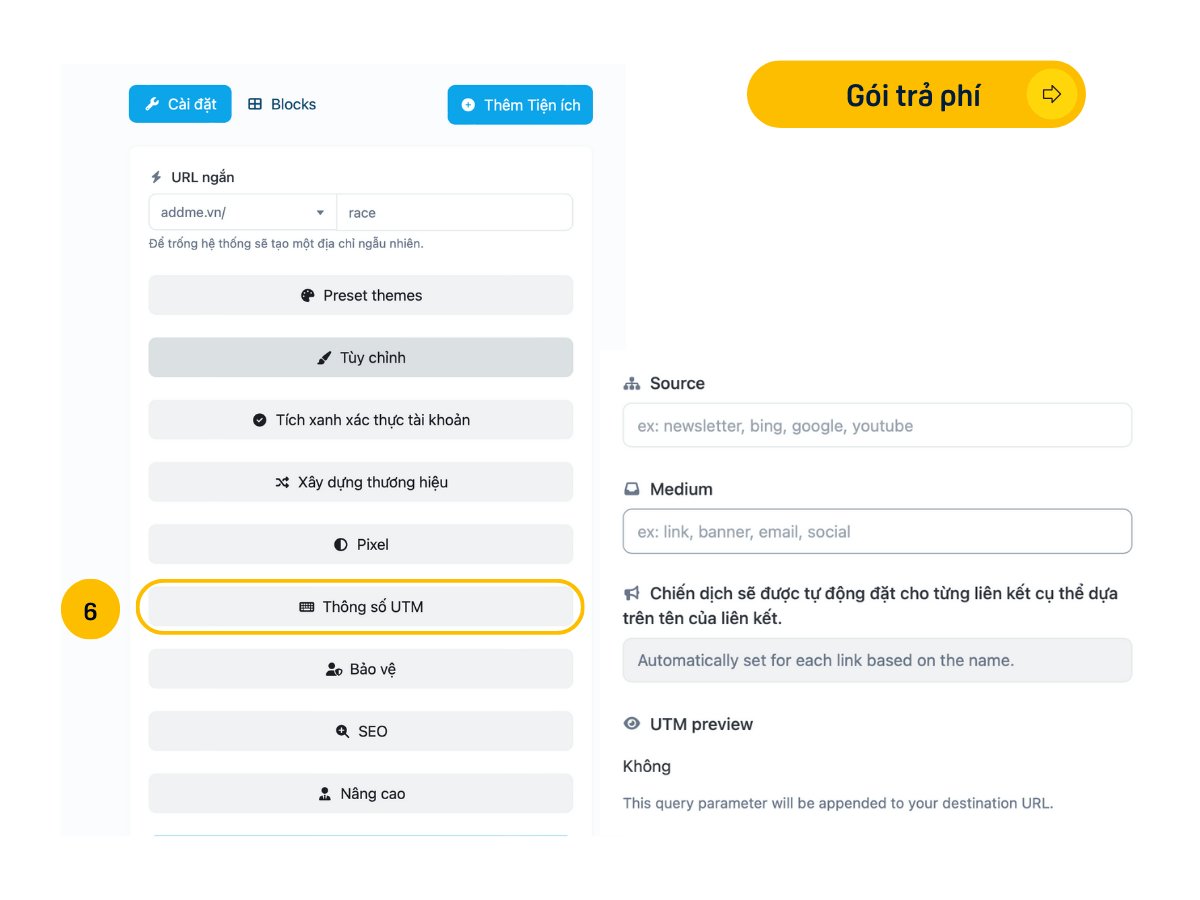 Nếu bạn chưa biết về UTM, hãy đọc thêm tại đây
Nếu bạn chưa biết về UTM, hãy đọc thêm tại đây
7. Bảo vệ #
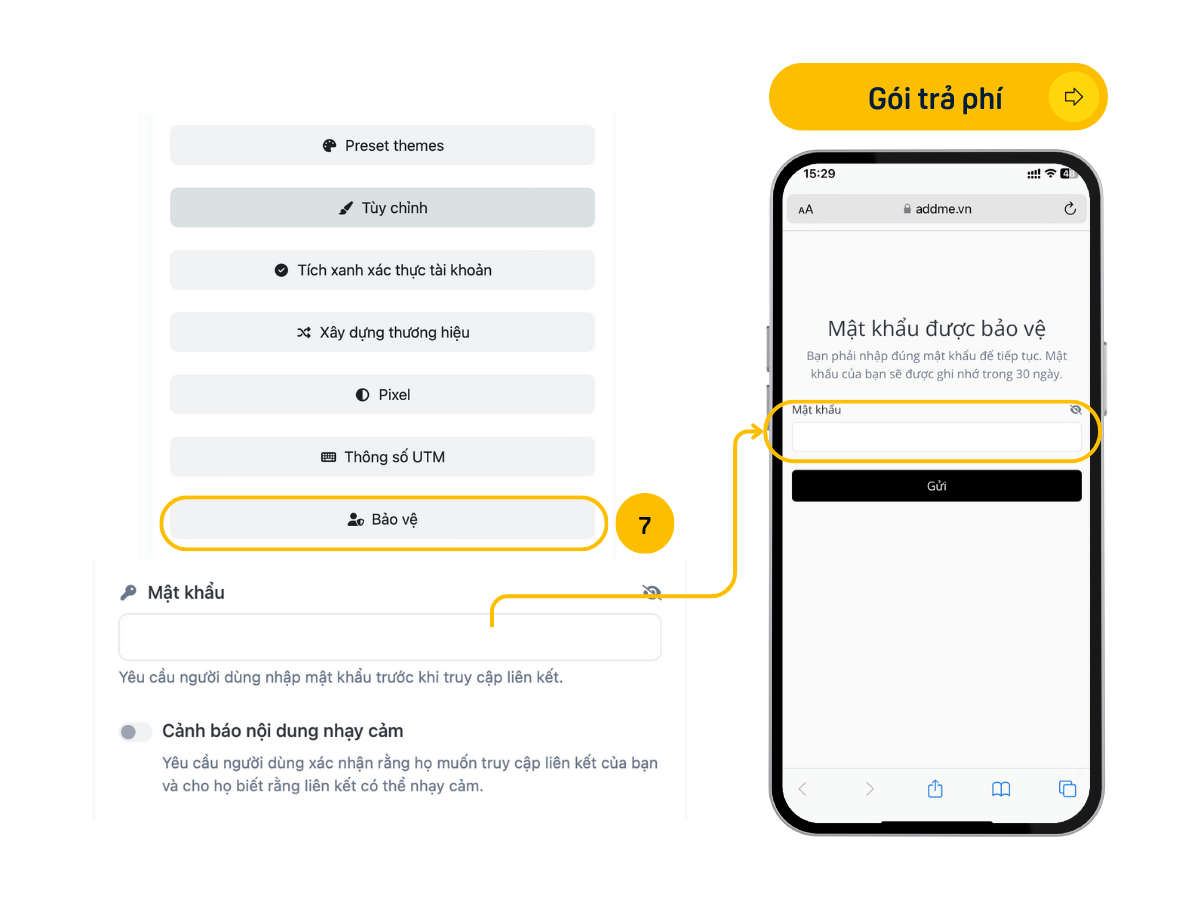
- Mật khẩu: Người dùng khi truy cập vào Bio Link của bạn sẽ cần phải nhập mật khẩu. Công cụ này phù hợp với các khách hàng cần tạo BIO cho mục đích bán hàng/ quảng cáo. Tạo sự giới hạn, và độc quyền cho người dùng chỉ có mật khẩu mới có thể truy cập trang BIO.
- Cảnh báo nội dung nhạy cảm: Nếu Bio Link của bạn có chứa các nội dung nhạy cảm và bạn muốn cảnh báo người xem trước khi tham gia thì hãy bật tùy chọn này lên.
8. SEO #
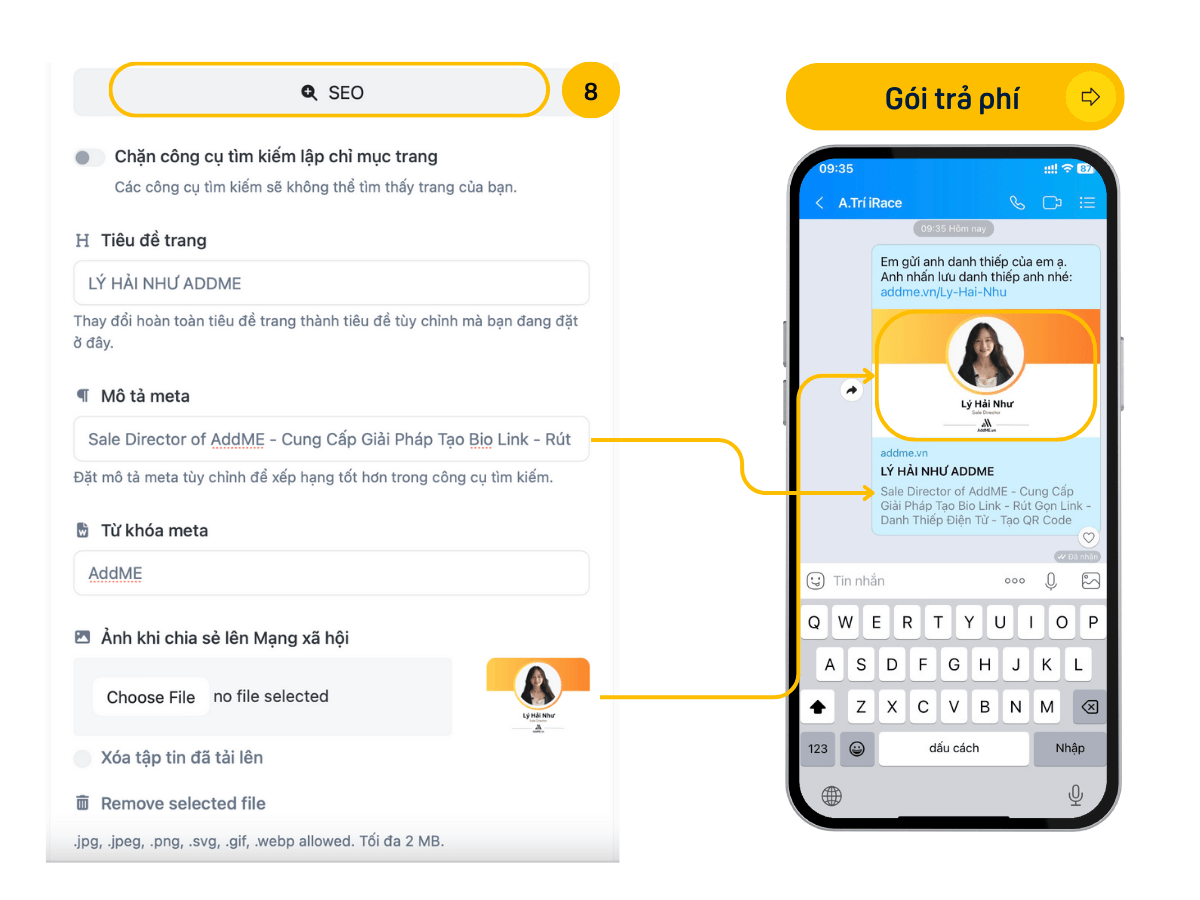
- Chặn công cụ tìm kiếm lập chỉ mục trang: Khi mở tùy chọn này thì tất cả công cụ tìm kiếm như Google, Bing, Yahoo sẽ không thể tìm thấy bạn. Mặc định tùy chọn này sẽ được tắt.
- Tiêu đề trang: Tiêu đề sẽ được hiển thị khi tìm kiếm
- Mô tả meta: Phần nội dung mô tả trang của bạn trong kết quả tìm kiếm
- Từ khóa meta: Các từ khóa về trang Bio Link mà bạn muốn sử dụng
- Ảnh khi chia sẻ lên Mạng xã hội: Ảnh này sẽ hiển thị khi bạn chia sẻ đường liên kết Bio Link lên các trang mạng như Facebook, Zalo, Twitter…Kích thước khuyến nghị là 470x246px
9. Nâng cao #
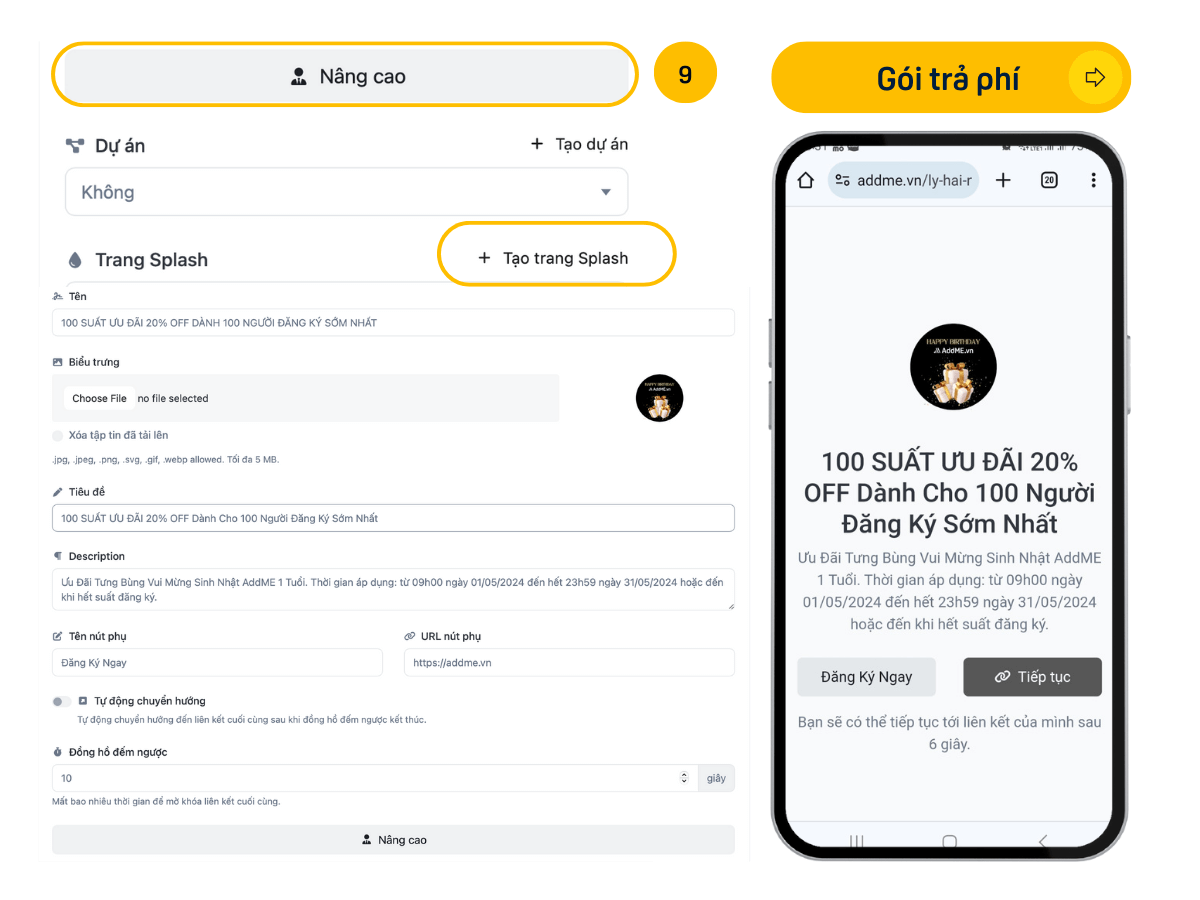
- Dự án: Lựa chọn dự án mà bạn đang thực hiện trong danh sách, nếu không có dự án, bạn có thể nhấn vào “Tạo dự án” để tạo mới. Công cụ này giúp bạn dễ dàng phân loại & quản lý các hạng mục truyền thông/sản phẩm/ dịch vụ của mình.
- Trang Splash: Trang Splash là trang sẽ hiển thị trước khi người dùng truy cập vào trang Bio Link của bạn, chọn trong danh sách hoặc bấm “Tạo trang Splash” để tạo mới.
- CSS tùy chỉnh: Thực hiện chỉnh sửa CSS theo ý của bạn (yêu cầu kiến thức về CSS)
- JS tùy chỉnh: Thêm các đoạn mã Javascript tùy chỉnh theo ý của bạn (yêu cầu kiến thức về CSS)
Sau khi đã hoàn tất mọi thiết lập. Nhấn Cập nhật để lưu lại các thiết lập.
II. Trang BLOCKS #
Đây là trang giúp bạn điều chỉnh nội dung/ hình ảnh/ video và vị trí của các Blocks hiển thị trên BIO. Bạn cũng có thể nhấn vào dấu 3 chấm của từng Bock để chỉnh sửa, Xem bảng hiển thị trước của Block, nhân bản và xoá Block như hình minh hoạ.
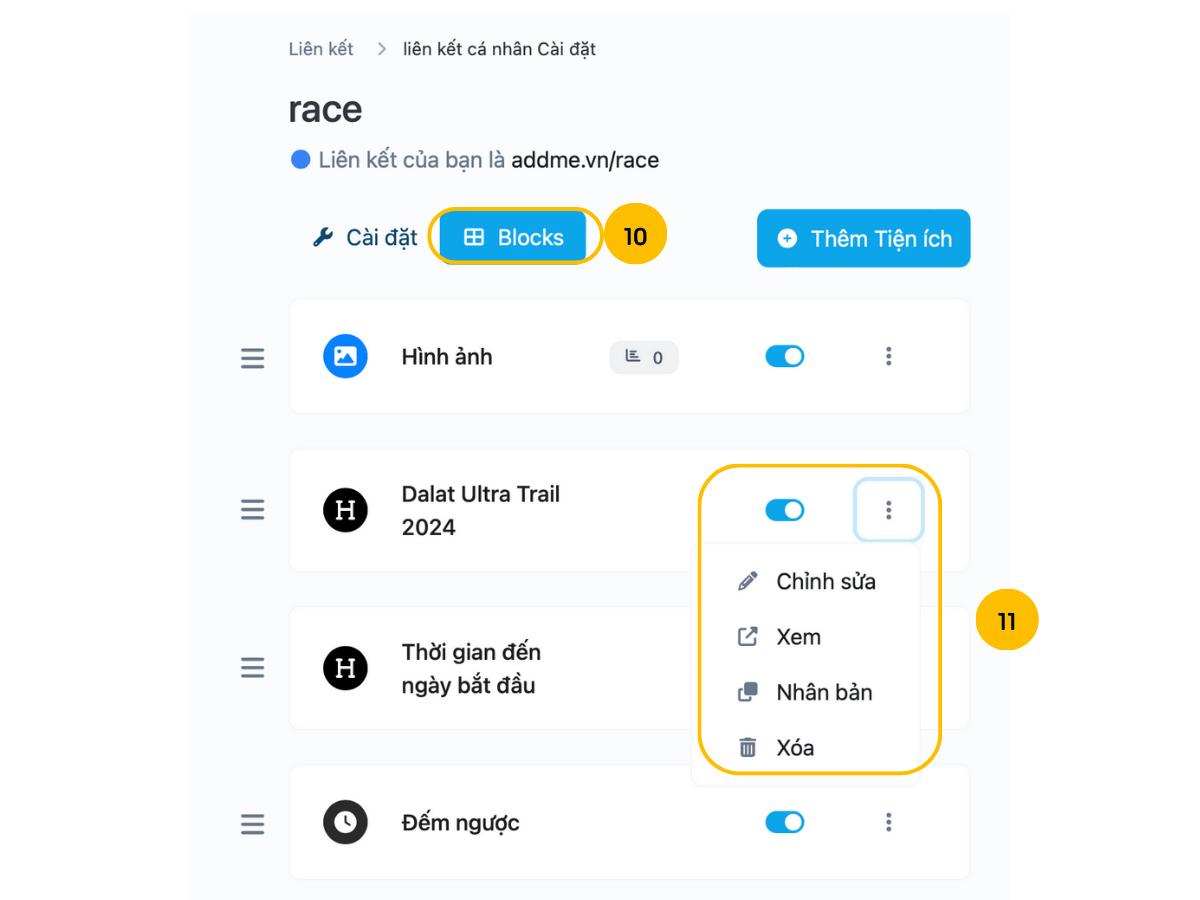
Đặc biệt, trong mỗi Block bạn đều có thể điều chỉnh phần “Cài đặt hiển thị” bao gồm: tính năng hẹn giờ ngày mà Block sẽ hiển thị trên trang BIO (dành cho gói trả phí). Bạn cũng có thể tuỳ chỉnh Quốc gia, Thiết bị, ngôn ngữ, hệ điều hành được ưu tiên dành cho trang BIO của mình.
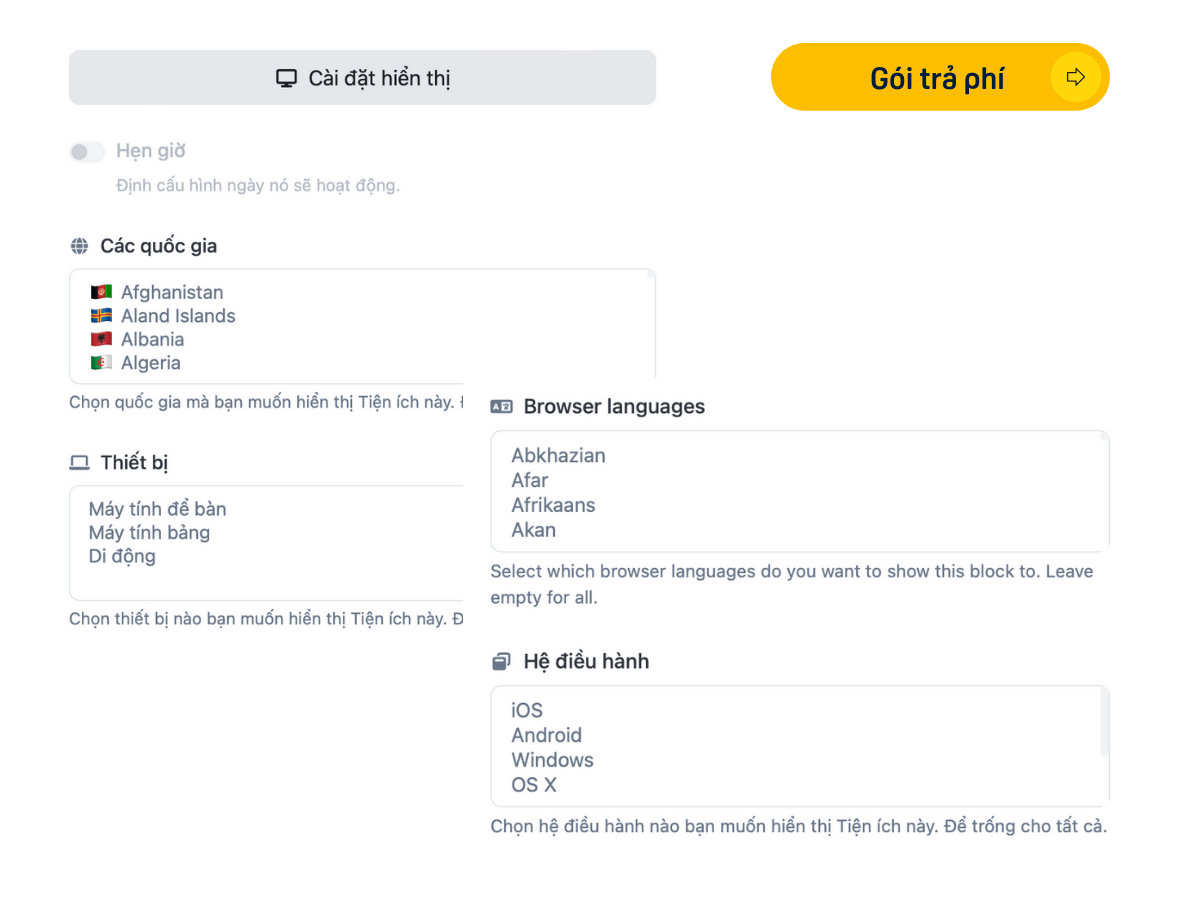
III. THÊM TIỆN ÍCH #
Đối với các khách hàng sử dụng gói miễn phí trên AddME. Bạn được sử dụng 42 tiện ích để tích hợp trên Bio link của mình. Hãy nhấn vào nút “Thêm Tiện Ích” để bắt đầu nhé.
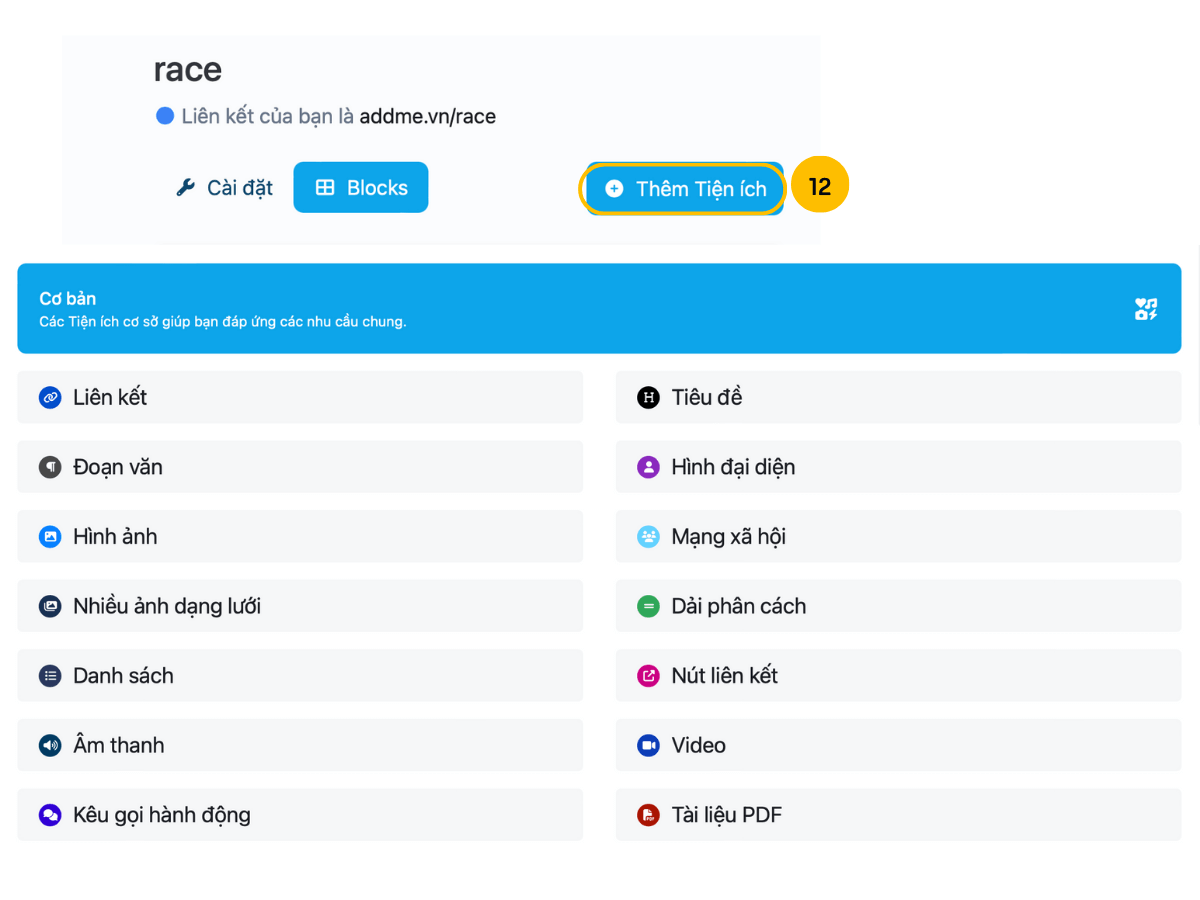
Các tuỳ chọn Nâng cao, sẽ hỗ trợ bạn thu thập email, SĐT khách hàng, tạo VCard (chia sẻ danh thiếp thông minh),…. Bạn cũng có thể dễ dàng tạo trang sự kiện để truyền thông đến khách hàng với tính năng: Đếm ngược, Dòng thời gian, Hình ảnh dạng trượt,…
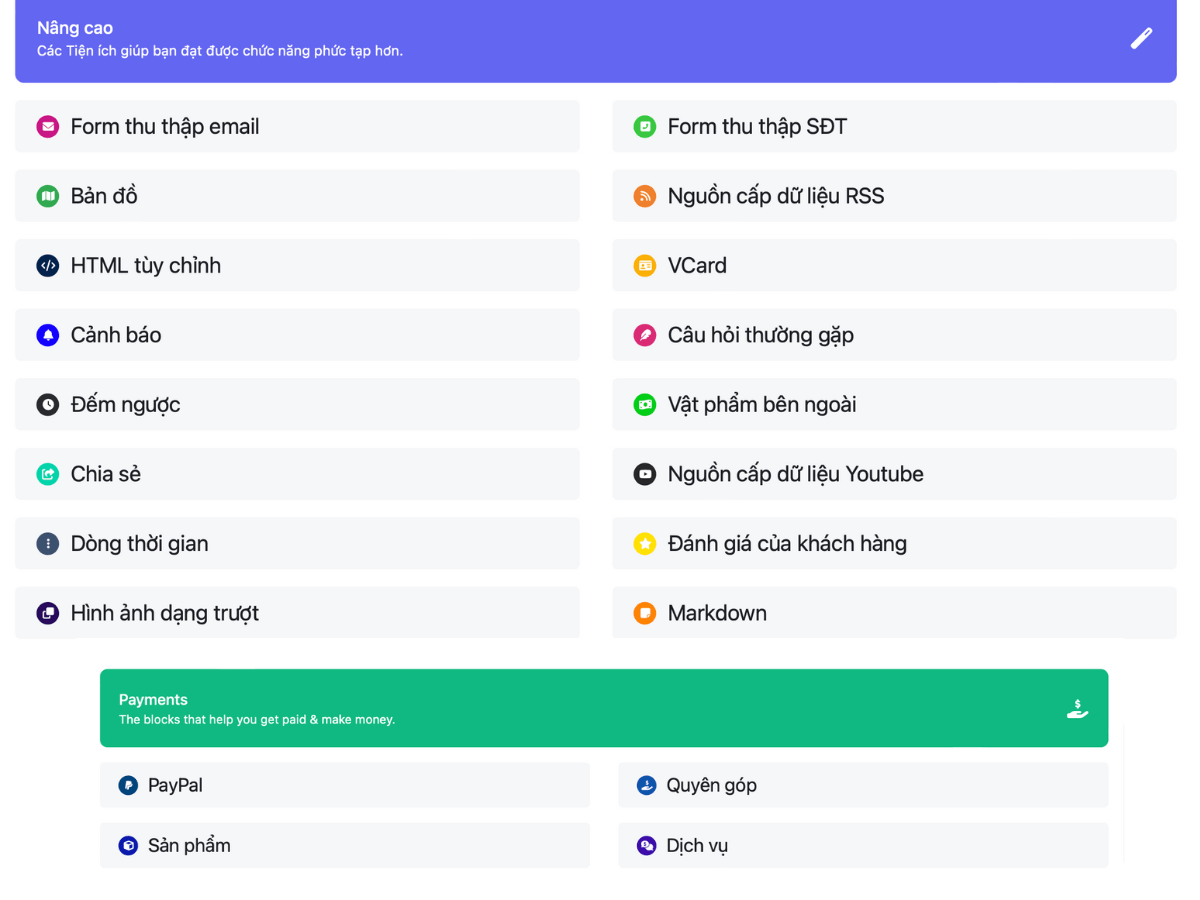
Bạn cũng có thể thêm cổng thanh toán trực tiếp trên trang BIO, hoặc thêm sản phẩm dịch vụ mà mình đang kinh doanh để khách hàng có thể mua hàng trực tiếp trên trang BIO của bạn.
Ngoài ra, AddME tích hợp hơn 22 ứng dụng, khi thêm vào trang BIO khi người dùng ấn vào các ứng dụng này sẽ được dẫn trực tiếp đến “Ứng dụng” sẵn có trên điện thoại thay vì trình duyệt Website như thông thường.
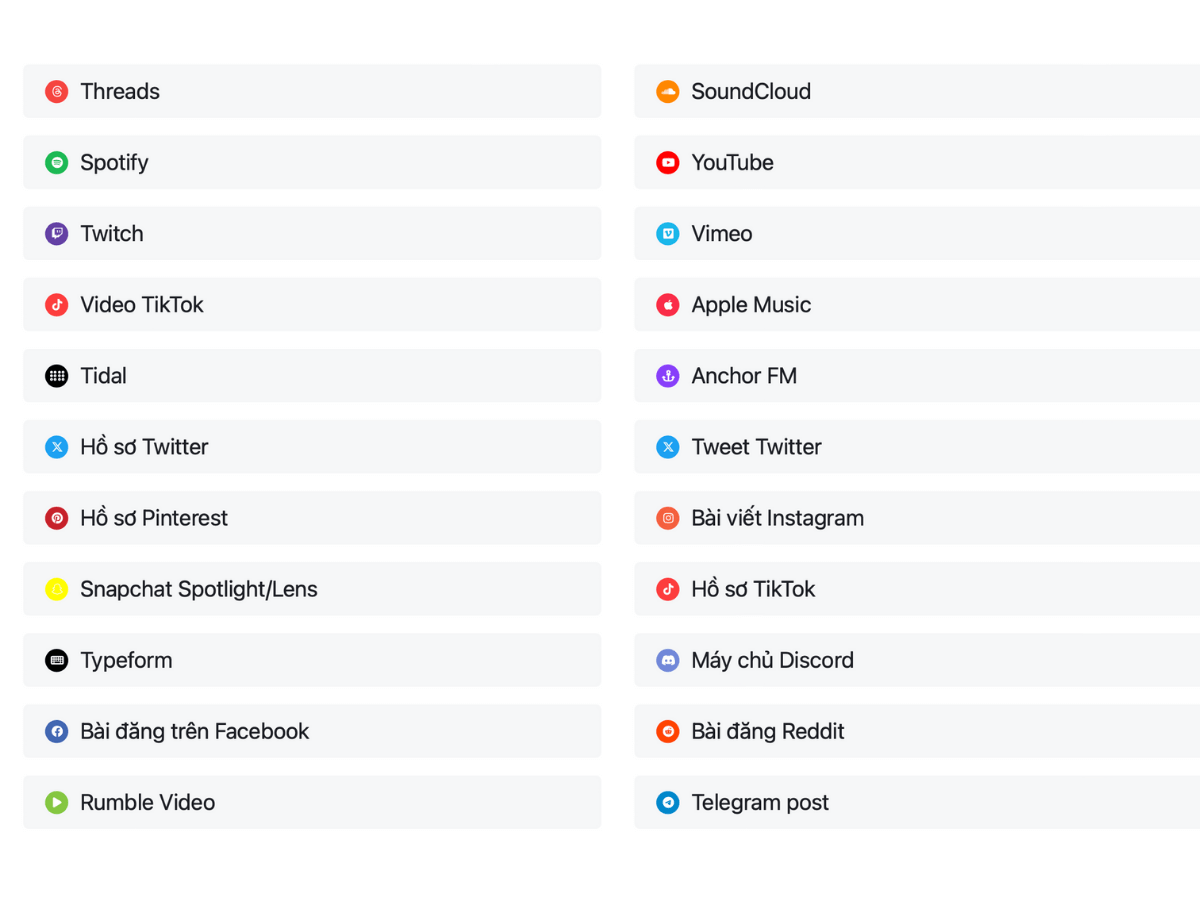
IV. THEO DÕI & THỐNG KÊ #
Đối với gói trả phí, bạn hoàn toàn có thể theo dõi mọi dữ liệu khách hàng tương tác với trang BIO của bạn theo thời gian thực. Bạn có thể xem nhanh thông tin lượng quét/ click vào trang BIO link của mình tại giao diện chính của trang BIO link, hoặc xem ở nút thống kê tại trang “Blocks” như ảnh minh hoạ bên dưới.
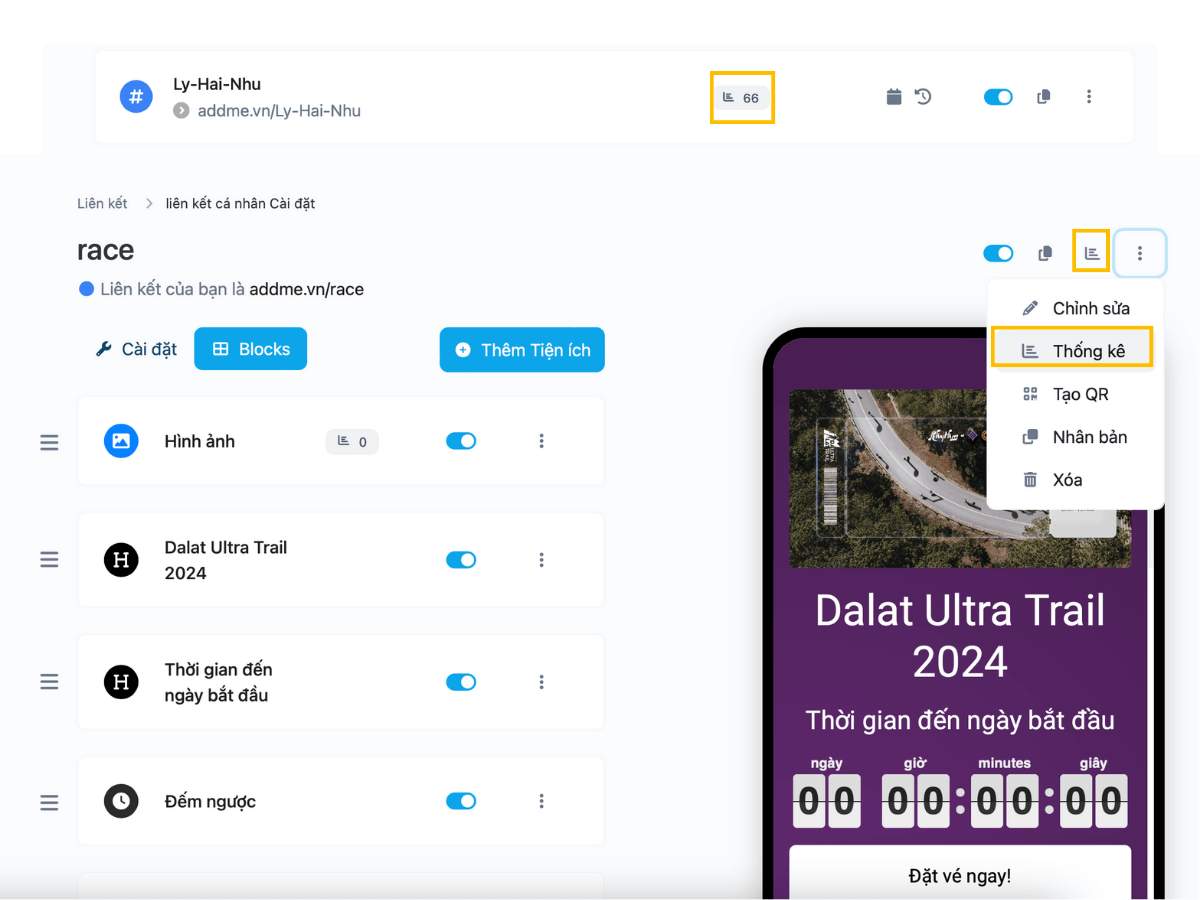
Bạn có thể theo dõi thống kê bao gồm: Bài viết, Các quốc gia, thành phố, người giới thiệu, Thiết bị, hệ điều hành, trình duyệt, ngôn ngữ và UTM.
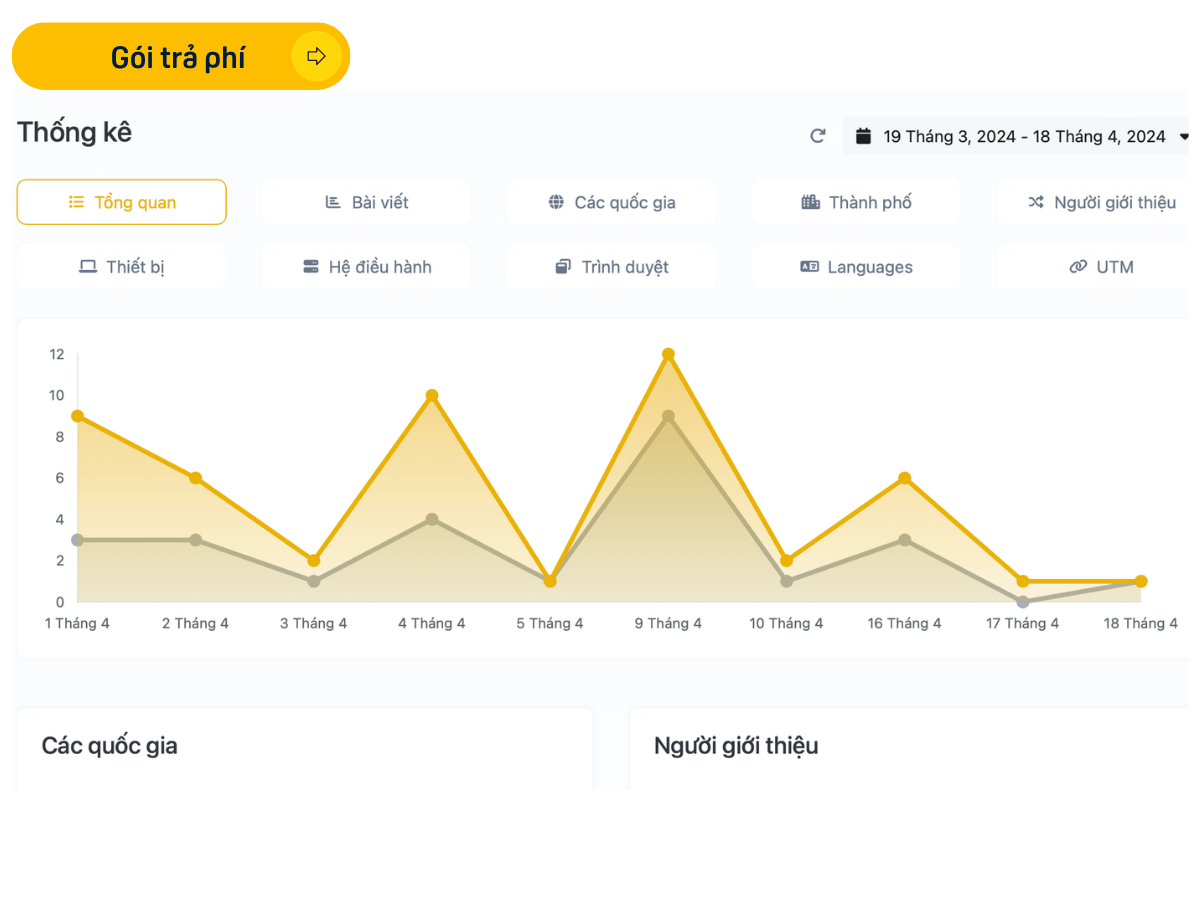
Đặc biệt, bạn có thể xuất toàn bộ dữ liệu thống kê theo file XSV, JSON hoặc PDF.
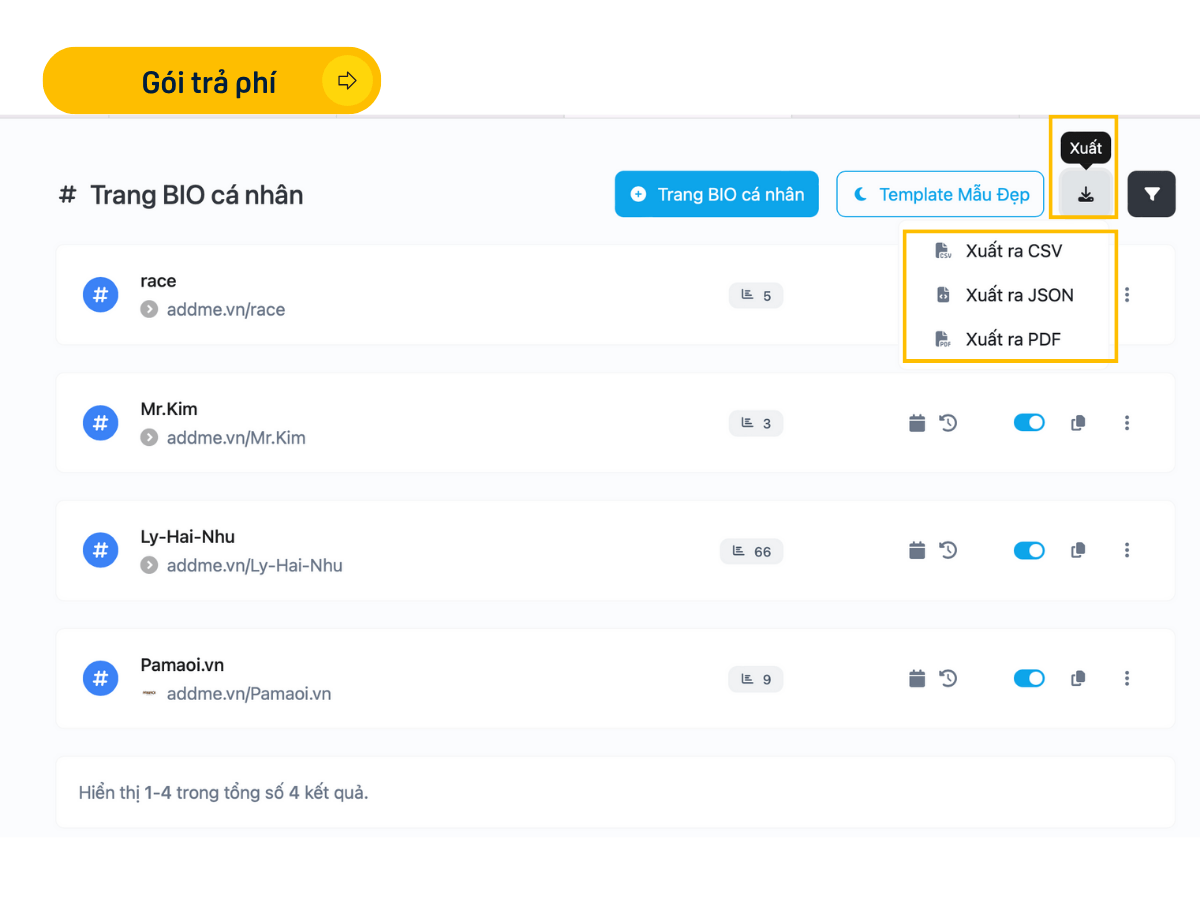
Nếu có bắt kỳ câu hỏi hoặc thắc mắc nào khác về hướng dẫn tạo bio link trong quá trình sử dụng. Đừng ngần ngại liên hệ ngay cho AddME TẠI ĐÂY để được hỗ trợ bạn nhé!